Solution Rapide:
TuneFab Apple Music
Converter vous aide à transférer des playlists Apple Music vers Spotify.
-
Étape 1. Téléchargez et installez TuneFab Apple Music Converter.
-
Étape 2. Connectez-vous à votre compte Apple.
-
Étape 3. Ajoutez des chansons Apple à télécharger.
-
Étape 4. Sélectionnez le format de sortie.
-
Étape 5. Commencez à télécharger les chansons Apple.
-
Étape 6. Transférer des playlists Apple Music vers Spotify
Si vous utilisez plusieurs services de streaming pour écouter votre musique, vous pourriez être intéressé par le
transfert de vos playlists Apple Music vers Spotify. Cependant, beaucoup de gens trouvent qu'il est compliqué de
copier des playlists, des morceaux sauvegardés ou d'autres données d'une plateforme à une autre en raison de la
protection DRM. Alors, est-il possible de migrer d'Apple Music vers Spotify ? Absolument ! Dans ce guide, nous
allons vous présenter 5 méthodes pour vous aider à transférer des playlists
Apple Music vers Spotify.
CONTENU
Méthode 1. Transférer des playlists Apple Music vers Spotify via TuneFab Apple Music Converter
TuneFab Apple Music Converter est
un outil de conversion professionnel conçu pour transformer des fichiers musicaux en divers formats audio, tels que
M4A et MP3. Grâce à cela, vous pouvez l'utiliser pour convertir des titres d'Apple Music en formats courants et les
transférer vers Spotify. Il offre une vitesse de conversion allant jusqu'à 35 fois celle d'origine. De plus, il
permet de télécharger des morceaux avec une qualité d'origine tout en maintenant un débit binaire élevé de 320 kbps.
Caractéristiques principales de TuneFab Apple Music Converter
-
Convertir Apple Music à une vitesse jusqu'à 35 fois supérieure tout en la qualité d'origine.
-
Supprimer la protection DRM.
-
Bénéficier de la prise en charge des formats audio populaires : MP3, M4A, WAV et FLAC.
-
Conservez les balises ID3 et les métadonnées d'origine intactes.
-
Profitez d'un lecteur web intégré pour un téléchargement plus facile.
Étape 1. Connectez-vous au compte de TuneFab Apple Music Converter
L'application inclut un lecteur web intégré spécialement conçu pour Apple Music. Une fois ouvert, vous
pourrez
accéder au service et vous connecter à votre compte.
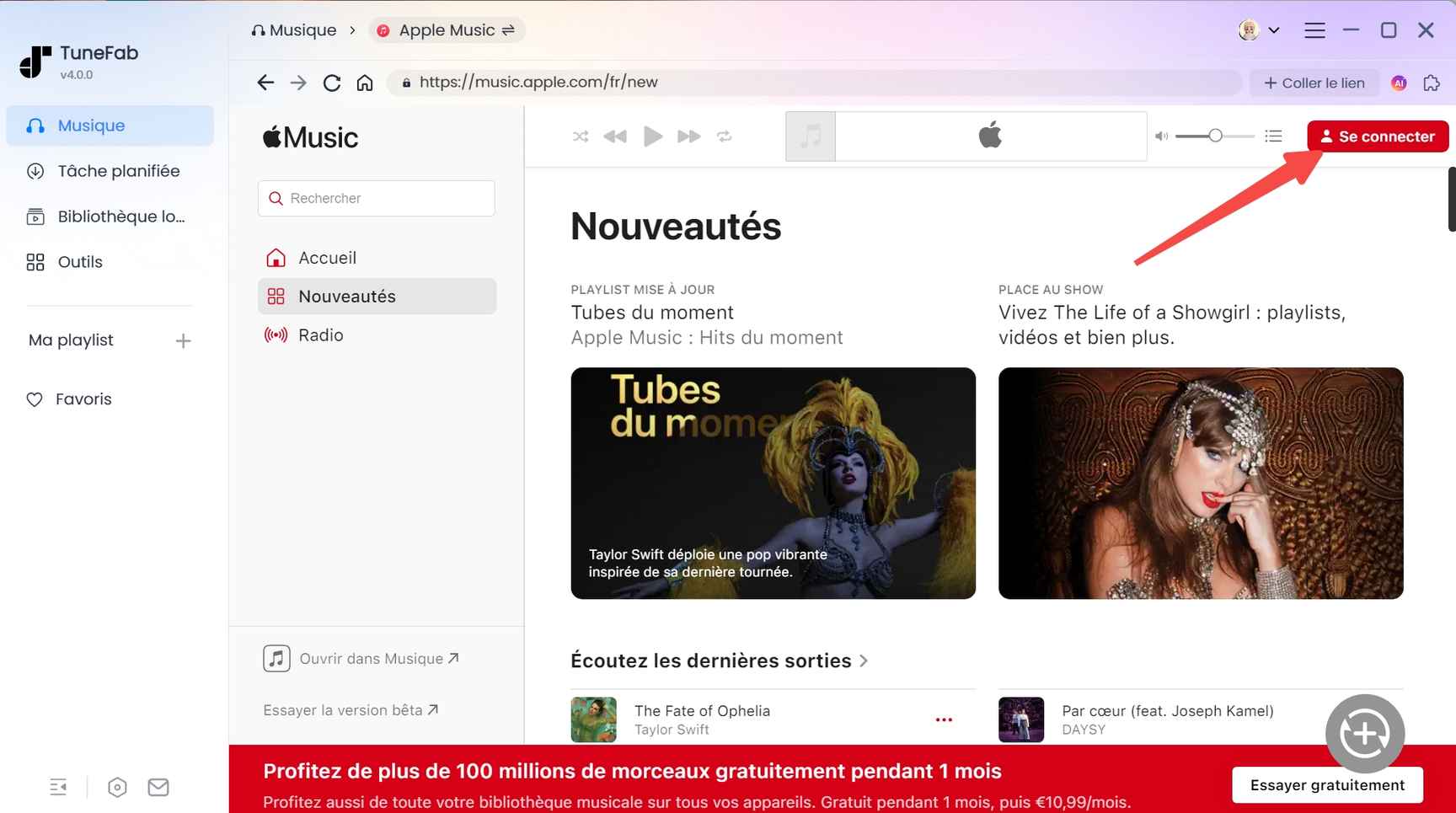
Étape 2. Ajoutez les musiques à convertir
Pour sélectionner les chansons à convertir, il vous suffit de cocher la case correspondante. Vous pouvez
également
ajouter plusieurs fichiers en faisant glisser les éléments que vous souhaitez convertir directement dans
l'interface.
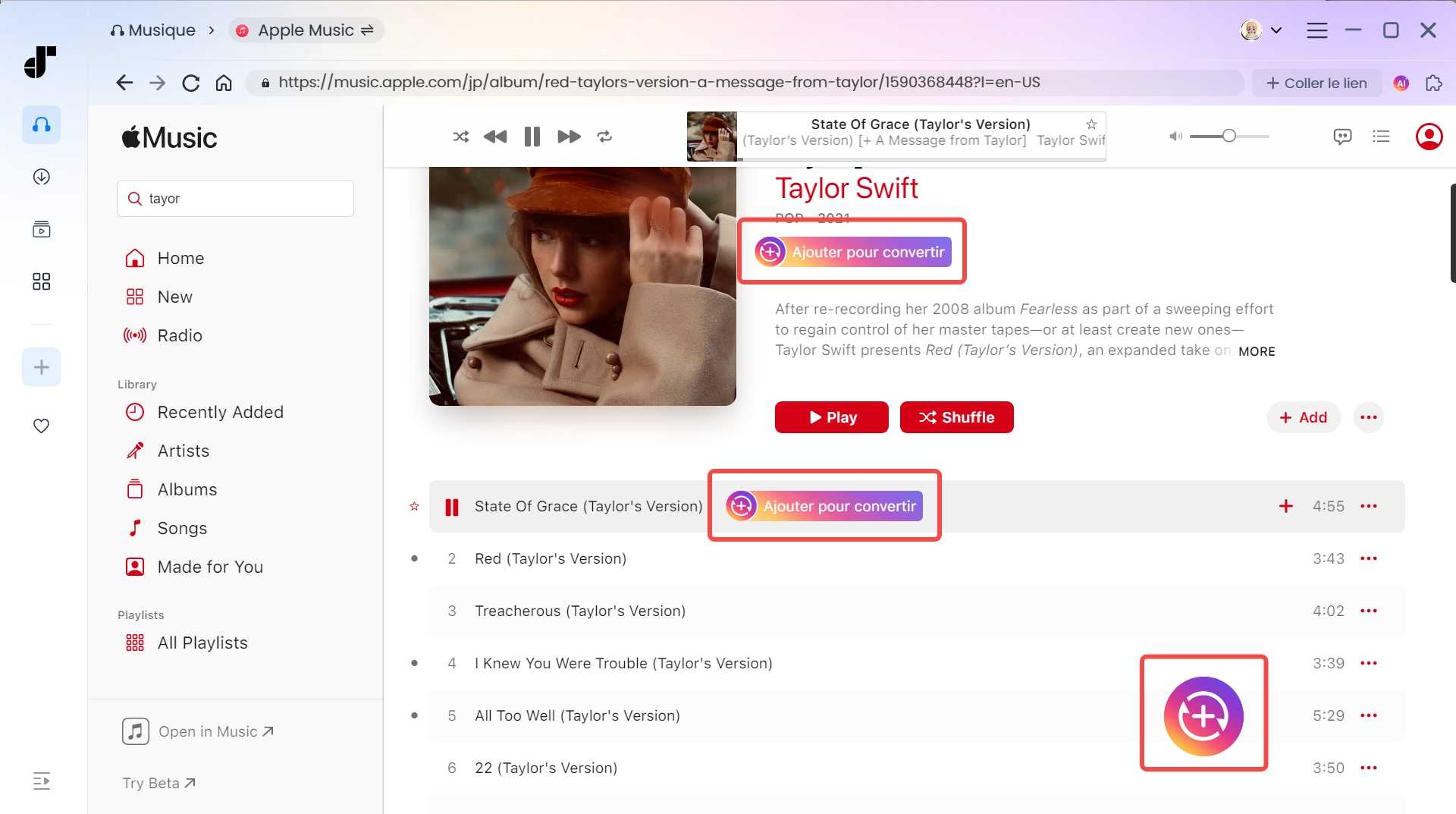
Étape 3. Personnalisez des paramètres
Dans la fenêtre principale, vous avez la possibilité de choisir le chemin d'enregistrement et le format de
sortie.
De plus, vous pouvez ajuster différents paramètres, tels que la qualité audio, les balises ID3 et les
métadonnées,
ainsi que la vitesse de conversion et bien d'autres options.

Étape 4. Commencez la conversion au format courant
Pour démarrer la conversion en MP3, il vous suffit de cliquer sur le bouton « Tout convertir ». Le programme
mettra
quelques minutes à finaliser ce processus.

Étape 5. Transférez des chansons et des playlists d'Apple Music vers Spotify
Une fois que les chansons d'Apple Music ont été téléchargées sur votre PC, ouvrez le logiciel Spotify et
connectez-vous à votre compte. Ensuite, allez dans Modifier > Fichiers locaux > Ajouter une source,
sélectionnez les chansons et les playlists que vous souhaitez transférer, puis cliquez sur OK. Vos morceaux
et
playlists seront alors transférés d'Apple Music vers Spotify
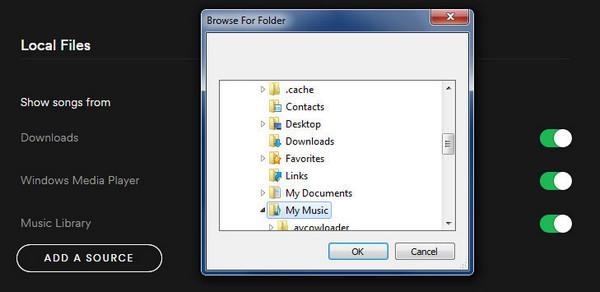
Méthode 2. Transférer des playlists Apple Music vers Spotify gratuit avec Soundiiz
La deuxième méthode pour transférer des playlists d'Apple Music vers Spotify consiste à
utiliser Soundiiz. Soundiiz est un service gratuit qui permet de transférer l'ensemble de vos
playlists Apple Music vers Spotify. Il peut également transférer vos albums, artistes ou titres entre vos différents
comptes de streaming. De plus, cet outil offre la possibilité d'automatiser la mise à jour de vos playlists d'une
plateforme à l'autre.
Il présente quelques inconvénients. Tout d'abord, la vitesse de transfert peut varier en fonction du nombre de
chansons, ce qui peut entraîner des délais. De plus, la qualité de transfert des métadonnées, telles que les
couvertures d'albums et les identifiants de piste, n'est pas toujours garantie, ce qui peut affecter l'organisation
de vos playlists.
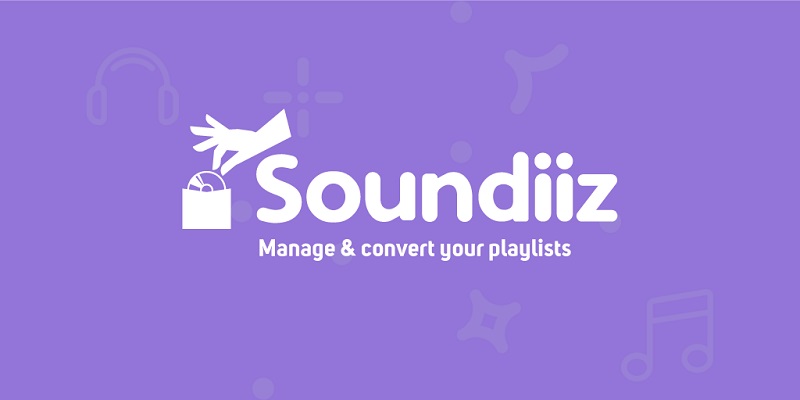
Étape 1. Rendez-vous sur le site de Soundiiz et inscrivez-vous pour créer un compte gratuit.
Une fois connecté, cliquez sur Plateformes et connectez-vous à vos comptes Apple Music et Spotify en suivant les
instructions.
Étape 2. Accédez à votre bibliothèque Apple Music et choisissez la playlist que vous souhaitez
transférer.
Étape 3. Cliquez sur l'option Convertir ou Transférer pour initier le processus de transfert
de la playlist vers Spotify.
Étape 4. Une fois le transfert terminé, ouvrez votre compte Spotify pour vérifier que la
playlist a bien été ajoutée.
Méthode 3. Transférer des playlists Apple Music vers Spotify gratuit par TuneMyMusic
TuneMyMusic est un outil en ligne qui permet de transférer des playlists d'un service de
streaming à un autre. Avec ce service, vous pouvez facilement convertir une playlist d'Apple Music vers Spotify,
exporter des fichiers ou opter pour une synchronisation en temps réel. Étant une solution basée sur le web, vous
pouvez réaliser le transfert de vos playlists depuis n'importe quel appareil.
Bien que TuneMyMusic soit un outil pratique pour transférer des playlists, il présente quelques inconvénients. Tout
d'abord, la version gratuite a des limitations sur le nombre de chansons pouvant être transférées, ce qui peut être
frustrant pour les utilisateurs ayant de grandes bibliothèques. De plus, certaines fonctionnalités avancées, comme
la synchronisation automatique, nécessitent un abonnement payant. Enfin, la vitesse de transfert peut varier, et des
erreurs dans le transfert des métadonnées ou des morceaux peuvent survenir.
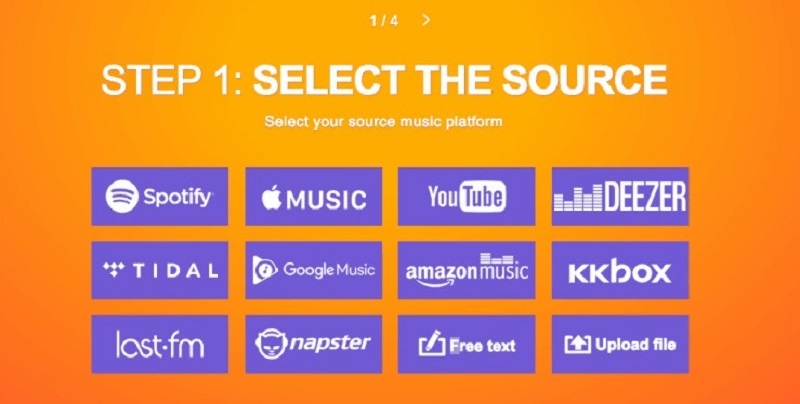
Étape 1. Lancez votre navigateur et rendez-vous sur le site officiel de Tune My Music.
Connectez-vous à votre compte Apple Music depuis l'interface principale.
Étape 2. Une fois connecté à Apple Music, vous verrez apparaître vos playlists. Sélectionnez
celles que vous souhaitez transférer.
Étape 3. Choisissez Spotify comme destination et connectez-vous à votre compte Spotify.
Ensuite, patientez quelques minutes pour que le transfert soit complété.
Méthode 4. Transférer des playlists Apple Music vers Spotify à l'aide de SongShift
SongShift est une application gratuite qui vous permet de vous connecter simultanément à
plusieurs services de streaming musical et de transférer vos données d'Apple Music vers Spotify. Une fois que vous
avez lié vos comptes Apple Music et Spotify, vous pouvez facilement synchroniser vos musiques entre ces deux
plateformes. L'application est compatible avec de nombreux services de streaming, notamment Apple Music, Spotify,
YouTube Music, Tidal, et bien d'autres.
SongShift, bien qu'étant un outil utile pour transférer des playlists, présente certaines limitations. Tout d'abord,
la version gratuite peut restreindre le nombre de transferts que vous pouvez effectuer, ce qui peut être un
inconvénient pour les utilisateurs avec de grandes bibliothèques musicales. De plus, l'application peut rencontrer
des problèmes de synchronisation ou des erreurs dans le transfert de métadonnées. Enfin, certaines fonctionnalités
avancées nécessitent un abonnement payant, ce qui peut ne pas convenir à tous les utilisateurs.
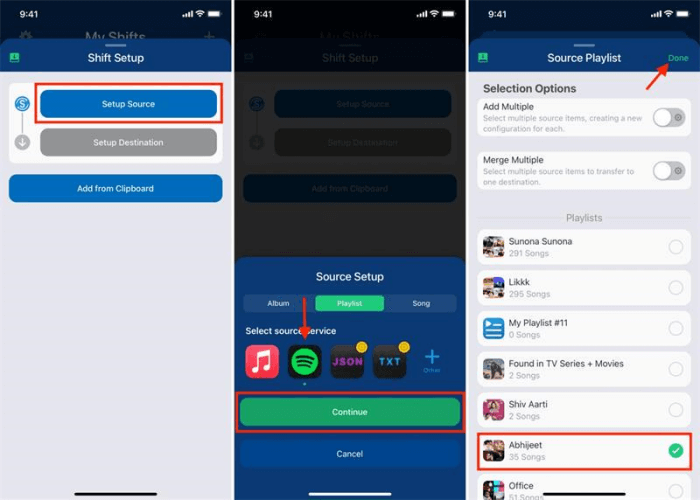
Étape 1. Téléchargez et lancez SongShift sur votre appareil iOS. Choisissez Apple Music dans
la liste et connectez-vous à votre compte.
Étape 2. Une fois votre compte Apple Music ajouté, retournez à l'option source et sélectionnez
les playlists que vous souhaitez synchroniser avec SongShift.
Étape 3. Appuyez ensuite sur « Définir une Destination » et choisissez Spotify pour accéder à
votre compte.
Étape 4. Enfin, cliquez sur « Terminé » pour commencer le transfert de vos playlists d'Apple
Music vers Spotify.
Méthode 5. Transférer des playlists Apple Music vers Spotify via FreeYourMusic
FreeYourMusic est un convertisseur de musique facile à utiliser, qui prend en charge de
nombreuses plateformes de streaming populaires, vous permettant de transférer vos ressources musicales d'une
plateforme à une autre de manière flexible. Il est compatible avec les appareils Android et iOS, et vous pouvez le
trouver directement pour l'installer depuis le Google Play Store ou l'App Store.
Bien qu'efficace pour transférer des playlists, présente quelques inconvénients. Tout d'abord, certaines
fonctionnalités avancées ne sont disponibles que dans la version payante, ce qui peut limiter les options pour les
utilisateurs gratuits. De plus, il peut parfois y avoir des problèmes de synchronisation, entraînant des erreurs
dans le transfert de certaines chansons ou métadonnées. Enfin, la vitesse de transfert peut varier en fonction de la
taille des playlists et de la connexion Internet, ce qui peut frustrer les utilisateurs.
Image name: transferer-des-playlists-apple-music-vers-spotify-avec-freeyourmusic
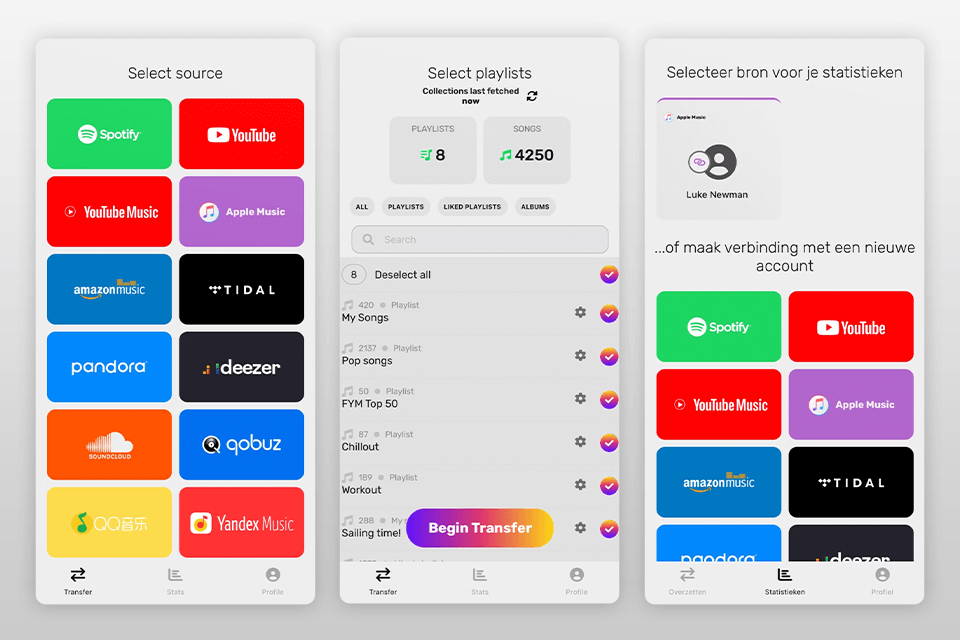
Étape 1. Téléchargez et installez FreeYourMusic sur votre appareil, disponible sur les
plateformes Android et iOS. Lancez l'application.
Étape 2. Sélectionnez Apple Music comme source et connectez-vous à votre compte Apple Music
pour accéder à vos playlists.
Étape 3. Choisissez les playlists que vous souhaitez transférer et appuyez sur l'option pour
définir la destination, puis sélectionnez Spotify.
Étape 4. Connectez-vous à votre compte Spotify et lancez le transfert. Une fois le processus
terminé, vos playlists d'Apple Music seront disponibles sur Spotify.
FAQs sur le transfert playlist d'Apple Music vers Spotify
Q1. Le transfert de playlists est-il gratuit ?
Certaines applications et services de transfert de playlists, comme FreeYourMusic et Soundiiz, offrent des versions
gratuites qui vous permettent de transférer un nombre limité de playlists ou de chansons. Toutefois, pour profiter
de fonctionnalités avancées, telles que le transfert illimité ou la possibilité de transférer des playlists plus
complexes (avec des chansons ayant des versions différentes ou des collaborations), un abonnement payant peut être
requis.
Q2. Mes playlists transférées conservent-elles toutes leurs chansons ?
La plupart des outils de transfert de playlists font de leur mieux pour conserver l'intégralité de vos chansons.
Cependant, il est important de noter que certaines chansons présentes dans votre playlist Apple Music peuvent ne pas
être disponibles sur Spotify en raison de différences dans les catalogues de musique des deux services. Par exemple,
certaines chansons peuvent être exclusives à Apple Music ou avoir des droits de diffusion différents sur Spotify.
Dans ces cas, le logiciel peut soit omettre ces morceaux, soit les remplacer par des alternatives similaires.
Q3. Est-il possible de transférer des playlists d'Apple Music vers d'autres plateformes de streaming ?
Oui, plusieurs outils tiers permettent de transférer des playlists entre différentes plateformes de streaming, ce
qui vous offre une flexibilité considérable. En plus d'Amazon Music, Tidal et Deezer, des applications comme MusConv
et Stamp offrent également cette fonctionnalité. Ces outils peuvent gérer des transferts entre plusieurs services,
vous permettant ainsi de centraliser votre musique sur la plateforme de votre choix.
Conclusion
Dans cet article, nous vous proposons quatre méthodes pour transférer des playlists d'Apple Music vers Spotify, afin
que vous puissiez choisir celle qui correspond le mieux à vos besoins. Si vous souhaitez transférer vos playlists
d'Apple Music vers Spotify et les écouter hors ligne sur tous vos appareils, nous vous recommandons
d'essayer TuneFab Apple Music
Converter. Cet outil vous permet de télécharger et de convertir facilement des morceaux d'Apple
Music en formats MP3 ou M4A, tout en garantissant une qualité audio élevée. N'hésitez pas à l'essayer dès maintenant
!
4.3 / 5 (basée sur 72 notes)
All-in-One Music Converter Téléchargez toute la musique en streaming hors ligne
Convertisseur SoundCloud Téléchargez SoundCloud Music en MP3
Spotify Music Converter Convertir les chansons Spotify Ogg en MP3
 Amazon Music Converter
Télécharger Amazon Music
Prime/Illimité/HD
Amazon Music Converter
Télécharger Amazon Music
Prime/Illimité/HD
Apple Music Converter Convertir Apple Music en MP3
YouTube Music Converter Téléchargez YouTube Music en MP3
Deezer Music Converter Convertir les listes de lecture Deezer en MP3
Audible Converter Convertir Audible AA/AAX protégé en MP3





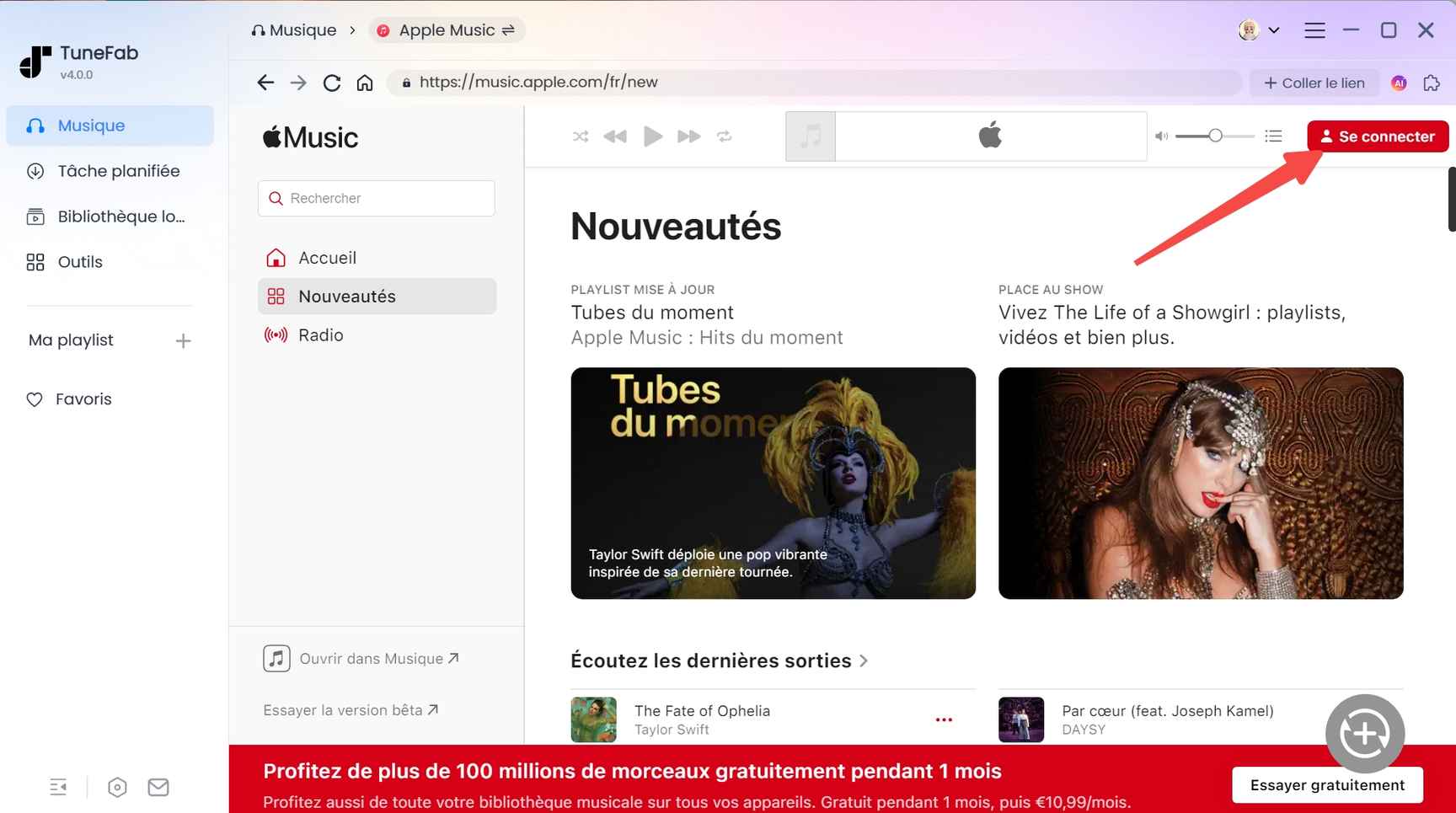
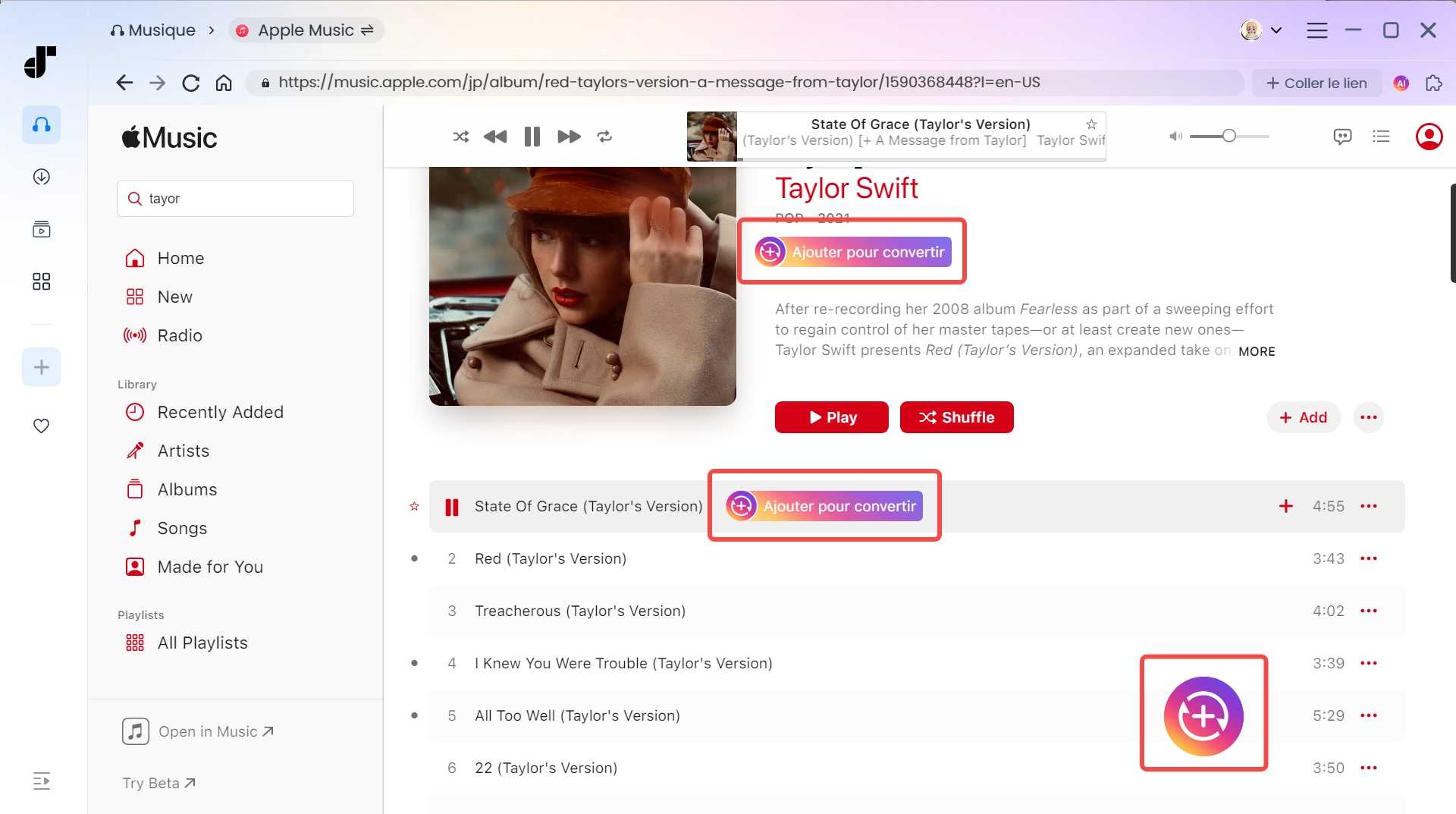


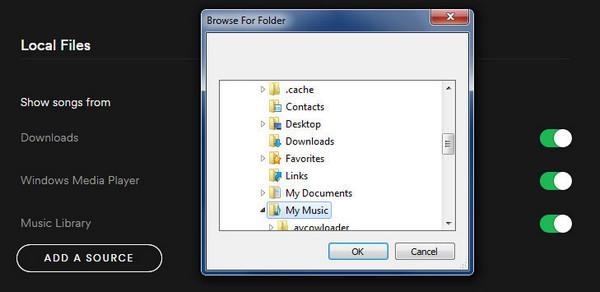
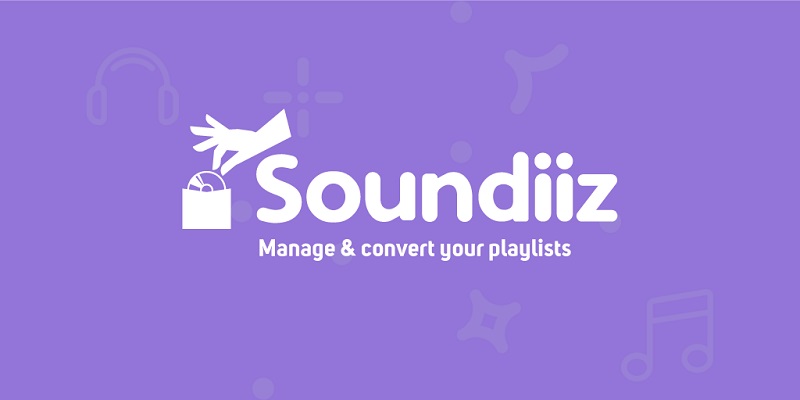
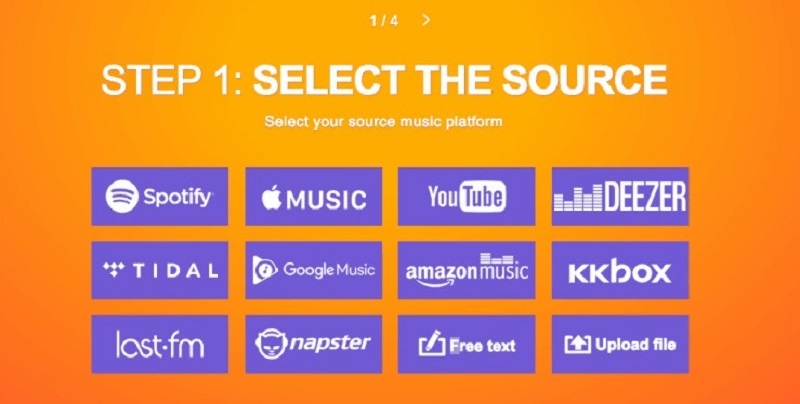
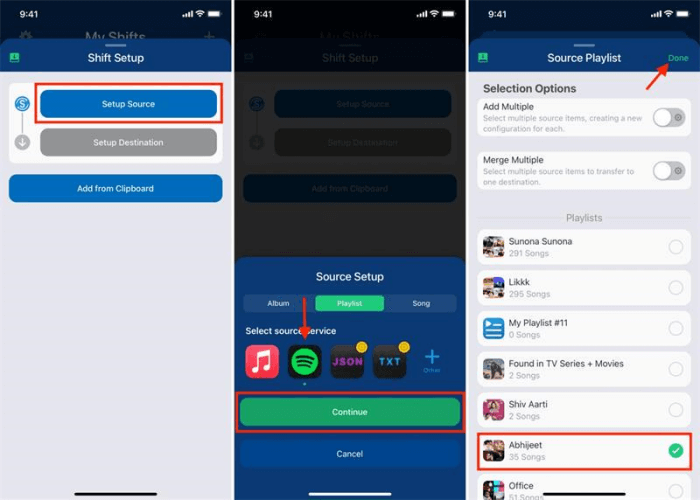
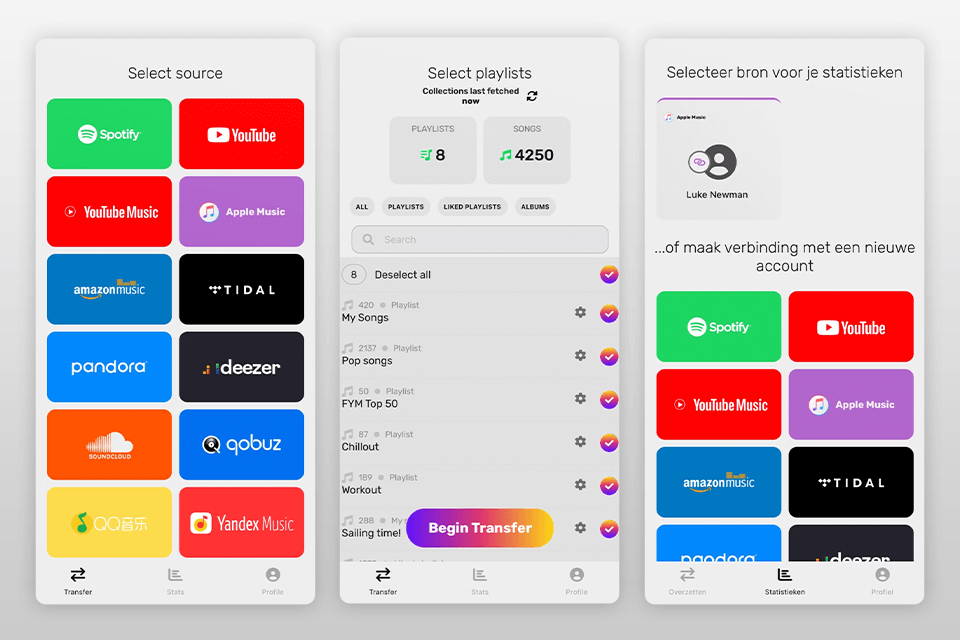






Commentaires(0)